Cara Mengetahui Password WiFi di HP & PC (Wajib Dicoba)
- account_circle admin
- calendar_month Rabu, 9 Agt 2023
- visibility 1.834
- comment 0 komentar

Cara Mengetahui Password WiFi di HP & PC (Wajib Dicoba)

Komun.id, Apakah Anda pernah menghadapi situasi di mana Anda ingin terhubung ke jaringan WiFi, tetapi tidak ingat kata sandi? Jangan khawatir, karena artikel ini akan membantu Anda mengetahui cara-cara sederhana untuk menemukan kata sandi WiFi yang tersimpan di perangkat Anda.
Menggunakan Perangkat yang Pernah Terhubung
Langkah 1: Buka Pengaturan WiFi
Langkah pertama adalah membuka pengaturan WiFi di perangkat Anda. Pada HP atau PC Anda, cari dan buka opsi “WiFi” dalam menu pengaturan.
Baca Juga: Cara Membuat Background Biru & Merah di Photoshop Lengkap
Langkah 2: Lihat Jaringan yang Pernah Dihubungkan
Di dalam daftar jaringan WiFi yang pernah dihubungkan, pilih jaringan yang ingin Anda ketahui kata sandinya.
Langkah 3: Tampilkan Kata Sandi
Setelah Anda memilih jaringan tersebut, Anda akan melihat opsi untuk menampilkan kata sandi. Ketuk atau klik opsi tersebut, dan perangkat Anda akan meminta autentikasi, seperti sidik jari atau PIN, sebelum menampilkan kata sandi WiFi.
Menggunakan Perangkat Router
Langkah 4: Akses ke Router
Jika Anda memiliki akses fisik ke router WiFi, langkah ini dapat membantu Anda menemukan kata sandi.
Langkah 5: Buka Halaman Konfigurasi Router
Buka peramban web di perangkat Anda dan masukkan alamat IP default router (misalnya, 192.168.1.1) dalam bilah alamat. Anda akan diarahkan ke halaman konfigurasi router.
Langkah 6: Masukkan Informasi Autentikasi
Untuk masuk ke halaman konfigurasi, Anda mungkin perlu memasukkan nama pengguna dan kata sandi. Informasi ini biasanya tercetak pada router atau manual pengguna.
Langkah 7: Temukan Kata Sandi WiFi
Setelah masuk, cari opsi yang mengacu pada pengaturan jaringan atau keamanan. Di sana Anda akan menemukan kata sandi WiFi yang saat ini digunakan.
Menggunakan Aplikasi Pihak Ketiga
Langkah 8: Unduh Aplikasi
Anda juga dapat menggunakan aplikasi pihak ketiga yang dirancang khusus untuk menemukan kata sandi WiFi yang tersimpan di perangkat Anda. Unduh dan instal aplikasi yang sesuai dari toko aplikasi Anda.
Langkah 9: Buka Aplikasi
Buka aplikasi tersebut dan izinkan izin yang diperlukan. Aplikasi ini biasanya akan menampilkan daftar jaringan WiFi yang pernah terhubung ke perangkat Anda.
Langkah 10: Lihat Kata Sandi
Cari jaringan yang ingin Anda ketahui kata sandinya, dan aplikasi akan memberikan opsi untuk menampilkan kata sandi tersebut.
Bacaan Rekomendasi: Cara Mudah Membuat Pas Foto 4×6 di Photoshop Tanpa Ribet
Menemukan kata sandi WiFi yang tersimpan di perangkat Anda dapat menjadi tugas yang mudah jika Anda tahu caranya. Anda dapat menggunakan perangkat yang pernah terhubung, mengakses router, atau bahkan menggunakan aplikasi pihak ketiga. Pastikan Anda memiliki izin untuk mengakses jaringan WiFi sebelum mencoba metode ini.
FAQ Pertanyaan Umum
1. Apakah semua router memiliki alamat IP yang sama untuk mengakses halaman konfigurasi?
Tidak, alamat IP dapat berbeda tergantung pada produsen dan model router. Biasanya, Anda dapat menemukan informasi ini dalam manual pengguna router.
2. Apa risiko menggunakan aplikasi pihak ketiga untuk menemukan kata sandi WiFi?
Menggunakan aplikasi pihak ketiga dapat memiliki risiko keamanan, seperti penyalahgunaan data. Pastikan untuk memilih aplikasi yang terpercaya dan memiliki ulasan positif.
Apakah saya perlu menyimpan kata sandi WiFi di perangkat saya?
Menyimpan kata sandi WiFi di perangkat dapat membantu Anda terhubung dengan cepat, tetapi pastikan perangkat Anda aman dan terkunci dengan baik.
Apakah mungkin menemukan kata sandi WiFi tetangga saya dengan cara ini?
Tidak, metode ini hanya akan menampilkan kata sandi jaringan yang pernah terhubung ke perangkat Anda.
Apa yang harus saya lakukan jika saya tidak memiliki akses fisik ke router?
Jika Anda tidak memiliki akses fisik ke router, Anda masih dapat mencoba metode pertama dengan perangkat yang pernah terhubung. Jika itu tidak berhasil, hubungi penyedia layanan internet Anda untuk bantuan lebih lanjut.
- Penulis: admin





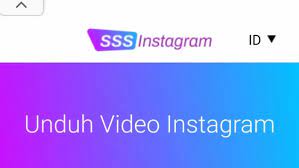


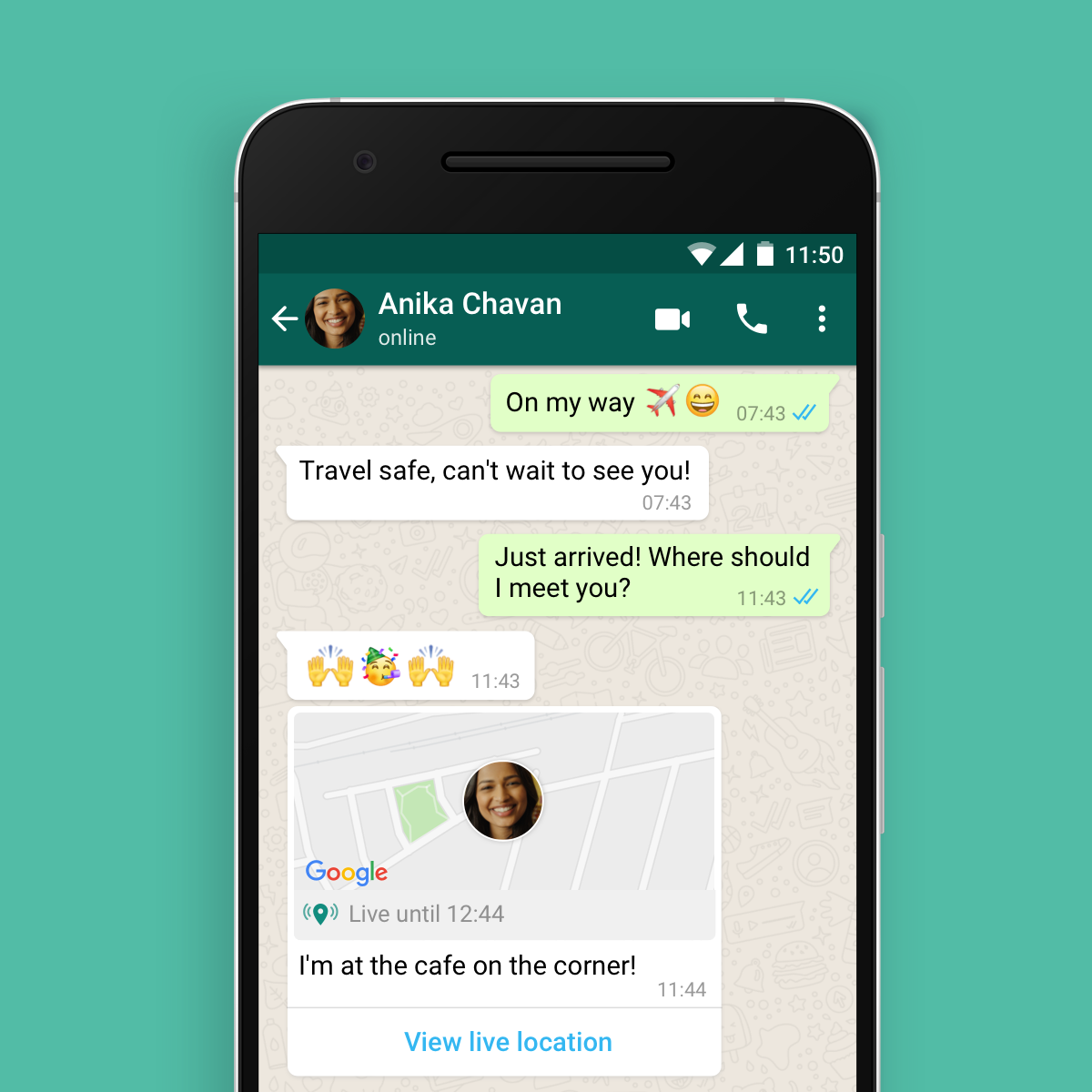





Saat ini belum ada komentar